حداکثر مقدار حافظه قابل استفاده ویندوز 7 64 بیتی را برطرف کنید
سخت افزار کامپیوتر شما و ویندوز 7 میزان حافظه ای که کامپیوتر شما می تواند استفاده کند را محدود می کند. در مورد سیستم عامل های 32 بیتی، این محدودیت 4 گیگابایت رم(RAM) است. سیستم عامل های 64 بیتی می توانند خیلی بیشتر استفاده کنند. با این حال، اگر رایانه شخصی ویندوز 7 64 بیتی شما در تشخیص تمام RAM رایانه شما مشکل دارد، یک راه حل سریع وجود دارد که ممکن است کارساز باشد. با نحوه رفع حداکثر مقدار رمی که ویندوز 7(RAM Windows 7) 64 بیتی می تواند استفاده کند، آشنا شوید.
ویندوز 7 و حداکثر حافظه
بسیاری از کاربران نسخه 32 بیتی ویندوز 7(Windows 7) از اینکه تمام 4 گیگابایت رم(RAM) (یا بیشتر) آنها واقعاً توسط سیستم عامل استفاده نمی شود، ناامید شدند. بسیاری از آنها نسخه 64 بیتی ویندوز 7(Windows 7) را انتخاب کردند، اما همچنان در تشخیص و استفاده سیستم عامل از تمام حافظه نصب شده در رایانه با مشکل مواجه بودند.
به طور معمول، سخت افزار رایانه شما و ویندوز 7 با هم کار می کنند تا سخت افزاری را که در رایانه شخصی خود دارید شناسایی کنند. این شامل حافظه یا رمی(RAM) است که نصب کرده اید. گاهی اوقات، رایانه شما از آنچه دارید آگاه نیست و ممکن است گزارش دهد که رم(RAM) کمتری نسبت به آنچه که دارید دارید. با فرض اینکه این یک خطا یا شکست سخت افزاری نیست، یک ترفند وجود دارد که می توانید امتحان کنید.
آدرس (Can Address)حداکثر حافظه(Maximum Memory Windows 7) 64 بیتی ویندوز 7 را برطرف کنید
مقدار حافظه ای که در رایانه شخصی خود نصب کرده اید لزوماً مقداری نیست که ویندوز 7 64 بیتی می تواند به آن توجه کند. آدرس(Address) به سادگی به معنای استفاده است. خوشبختانه، میتوانید مشخص کنید که ویندوز 7 64 بیتی چه مقدار حافظه را در هنگام راهاندازی نشان دهد.
(Log)با یک حساب کاربری که دارای امتیازات مدیریتی است، وارد ویندوز 7(Windows 7) 64 بیتی شوید . روی Start کلیک کنید و سپس روی (Click)My Computer کلیک راست کنید . Properties را از منو انتخاب کنید .
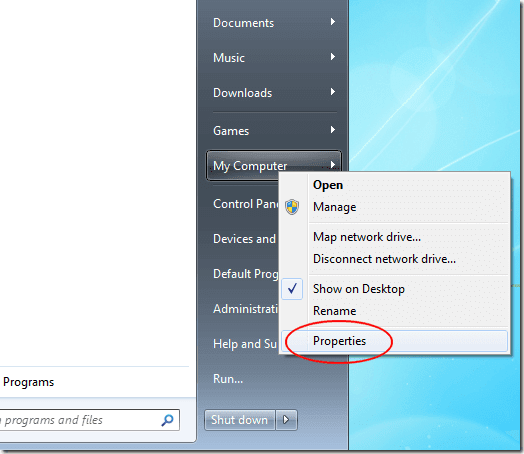
با این کار پنجره Properties برای کامپیوتر شما باز می شود. (Properties)در بخش با عنوان سیستم(System) ، مقدار حافظه نصب شده (RAM)(Installed Memory (RAM)) را یادداشت کنید . سپس، پنجره Properties را ببندید.(Properties)

روی Start و سپس Run کلیک کنید . اگر دستور Run را در منوی استارت ندارید، می توانید کلید (Start)Windows را روی صفحه کلید خود نگه دارید و کلید R را فشار دهید . با باز کردن کادر محاورهای Run ، MSCONFIG را تایپ کرده و روی دکمه OK کلیک کنید.
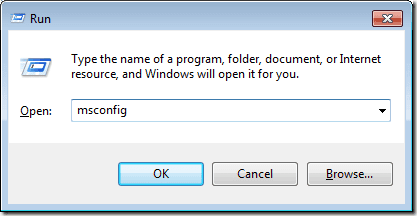
با این کار پنجره System Configuration باز می شود. (System Configuration)روی تب Boot کلیک کنید و سپس روی دکمه Advanced Options کلیک کنید.

با این کار پنجره BOOT Advanced Options باز می شود . روی گزینه Maximum Memory کلیک کنید و حداکثر مقدار حافظه ای را که قبلاً در پنجره My Computer Properties ذکر کرده اید تایپ کنید. پس از اتمام، روی دکمه OK کلیک کنید، تمام پنجره های باقی مانده را که باز کرده اید ببندید و کامپیوتر خود را مجددا راه اندازی کنید.

ویندوز 7 64 بیتی همیشه میزان حافظه نصب شده در رایانه شخصی خود را به درستی شناسایی نمی کند. شما می توانید این مشکل را با تعیین مقدار حافظه 64 بیتی ویندوز 7 به صورت دستی با تغییر یک مقدار در پنجره BOOT Advanced Options برطرف کنید.
با فرض اینکه هیچ خطای سخت افزاری یا نرم افزاری ندارید، ویندوز 7 باید بتواند به درستی میزان حافظه نصب شده و حداکثر مقدار حافظه مورد استفاده در هنگام راه اندازی را تشخیص دهد.
Related posts
نحوه پاک کردن کش حافظه ویندوز
ویندوز 7 را مجبور به پاک کردن صفحه فایل حافظه مجازی در زمان خاموش کردن کنید
چگونه به روز رسانی از Windows 7 به Windows 10 بدون از دست دادن داده ها
چگونگی ایمن Windows 7 پس از پایان پشتیبانی
Install و فعال سازی ویندوز 7 ESU کلید در دستگاه های متعدد با استفاده از MAK
بهترین گجت های دسکتاپ باقی مانده برای ویندوز 7
نحوه نگاشت درایوهای شبکه، وب سایت ها و مکان های FTP در ویندوز 7
چگونه از ویندوز 7، ویندوز ویستا یا نسخه های قبلی به ویندوز 8 ارتقا دهیم
نکات Geek برای مدیریت اتصالات به شبکه های بی سیم در ویندوز 7
راه اندازی پس زمینه های مختلف برای نمایشگرهای دوگانه در ویندوز 7
چگونه برای ارتقاء به Windows 10 از Windows 7 FREE ... حتی در حال حاضر!
چگونه به Windows 11/10 look and feel مانند Windows 7
نحوه مدیریت فایل های XPS با نمایشگر XPS در ویندوز 7 یا ویندوز 8
نحوه چاپ روی چاپگر مشترک Mac OS X از ویندوز 7 و ویندوز 8
تغییر شبکه عمومی به خصوصی در ویندوز 7، 8 و 10
نحوه پرده برداری از تم های منطقه ای مخفی در ویندوز 7
بررسی کتاب - محاسبات با ویندوز 7 برای افراد مسن و عاقل
PCmover Express - Migrate Data از Windows 7 به Windows 10 رایگان
دانلود Windows 8 Release Preview Themes for Windows 7
نحوه اشتراک گذاری پوشه ها در اوبونتو و دسترسی به آنها از ویندوز 7
